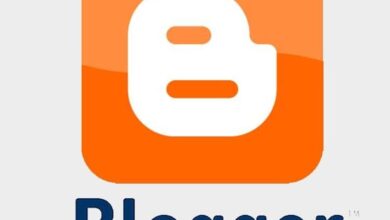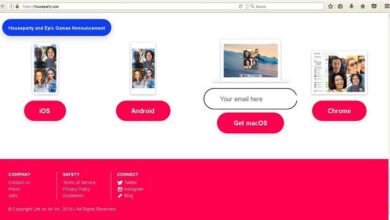Comment rejoindre ou rejoindre tous mes chats dans une seule application avec Disa
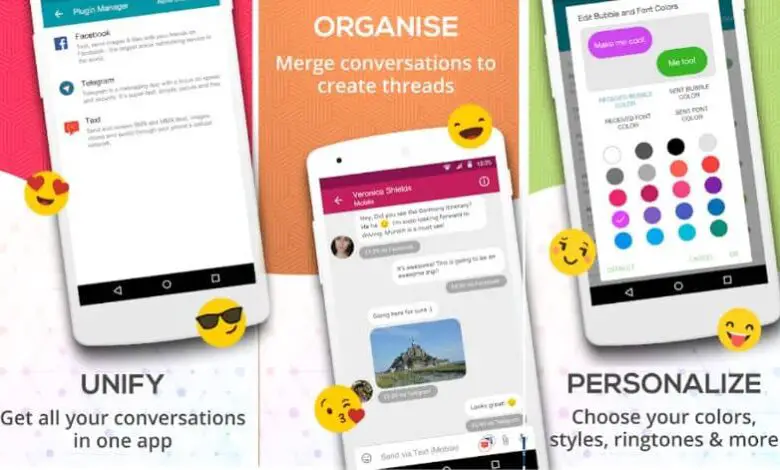
Ces dernières années, les applications de messagerie instantanée sont devenues très populaires parmi les utilisateurs d’appareils mobiles. La proximité que nous avons maintenant avec nos smartphones, a conduit les entreprises à développer des applications beaucoup plus pratiques et attrayantes.
Les applications de messagerie instantanée ne sont pas en reste, elles nous proposent de plus en plus de mises à jour de leurs plateformes, pour que l’expérience soit bien meilleure. Ces applications nous aident à communiquer immédiatement avec n’importe qui, n’importe où dans le monde.
De même, c’est possible grâce à l’utilisation d’Internet et au développement d’outils de plus en plus pratiques qui nous permettent d’exploiter les capacités du Web. L’une des utilisations les plus courantes d’Internet est un moyen de communication, en raison de sa rapidité et de son efficacité .
Qu’est-ce que Disa et à quoi sert-il?
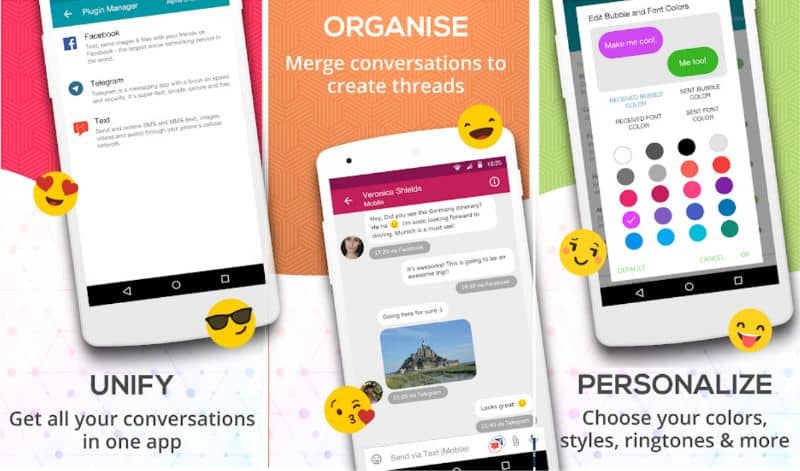
Comme il existe de nombreuses plateformes de messagerie instantanée , la plupart d’entre nous ont aujourd’hui des comptes sur chacune d’elles ou du moins sur les plus populaires. Des applications telles que Facebook mis à jour , WhatsApp mis à jour vers sa dernière version ou Telegram sont utilisées comme un moyen de communication très efficace, car la plupart des gens ont un compte dans l’un d’entre eux.
Cela présente un inconvénient, car il existe tellement d’applications de messagerie que nous utilisons chacune d’elles pour communiquer avec des personnes différentes. De même, il est généralement un peu fastidieux de devoir quitter une application et d’en entrer une autre pour avoir à répondre à un autre chat.
À notre avantage, il existe une application qui nous aide à résoudre ce problème de manière très simple. Disa est une application de messagerie instantanée qui nous permet de communiquer avec n’importe quel chat dans n’importe quelle application de messagerie.
La plate-forme Disa regroupe tous les chats des applications de messagerie les plus utilisées dans une seule application, cela nous évite d’avoir à en quitter une puis à en entrer une autre. C’est une application très simple avec une interface très pratique et la fonctionnalité est l’une des meilleures.
Cette application peut être téléchargée gratuitement depuis la boutique Android du Play Store. En outre, cela nous donne la possibilité d’ajouter tout type d’application de messagerie que nous souhaitons utiliser.
Dans cet article, nous allons apprendre quelles sont les étapes à suivre pour télécharger et utiliser l’application Disa. De cette façon, être capable d’unir tous les chats dans une seule application.
Étapes pour rejoindre tous mes chats dans une seule application avec Disa
Si ce que nous voulons, c’est ouvrir tous les chats de messagerie des différentes applications, nous pouvons le faire très facilement avec l’application Disa. La première chose à faire est de télécharger l’application.
Pour cela, nous devons ouvrir le Play Store , une fois à l’intérieur, nous allons dans la barre de recherche située en haut de l’écran et la sélectionnons. Ensuite, nous écrirons Disa , puis nous sélectionnons la première application qui apparaît.
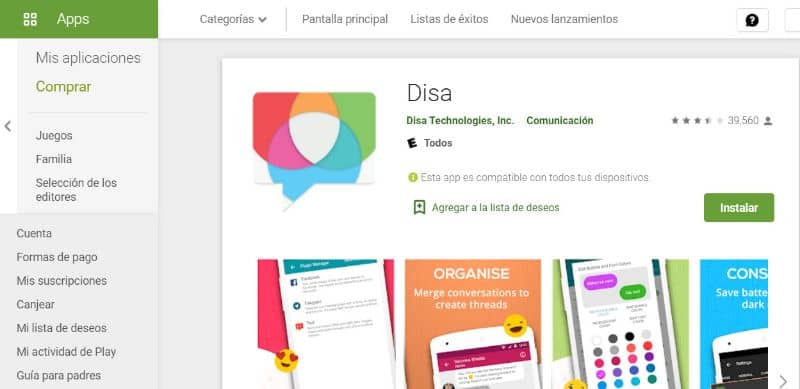
De cette façon, nous pouvons accéder à la page de téléchargement de l’application, nous observons les fonctionnalités les plus importantes qu’offre Disa. Maintenant, nous cliquons sur l’option «Télécharger» et acceptons les termes, il va automatiquement commencer à télécharger et installer l’application.
Une fois le processus terminé, nous devons ouvrir l’application, ils nous accueilleront et cliqueront sur «Suivant» . Ensuite, ils nous montreront les politiques de sécurité, que nous devons lire et accepter, nous cliquons sur Suivant et c’est tout, nous pouvons utiliser l’application.
Sur l’écran principal de Disa, nous pouvons voir l’application de messagerie préinstallée de notre opérateur. D’autre part, nous pouvons ajouter une autre application de messagerie instantanée à partir de la section qui dit «Non installé» .
Dans le cas où vous ne trouvez pas une application de messagerie que nous souhaitons ajouter, nous pouvons la sélectionner à partir de l’option Scan QR, située en bas de l’écran. Si vous ne savez pas comment scanner le code QR, nous vous montrons ici.
À partir de là, nous pouvons rechercher les plugins des applications de messagerie que nous voulons ajouter et en scannant les codes QR, nous ajouterons nos applications de messagerie préférées dans un seul chat.
Enfin, nous espérons que cet article vous a aidé. Cependant, nous aimerions connaître votre opinion: Pensez-vous que Disa est une application utile et offre un bon service? Avez-vous déjà utilisé l’application Disa? Laissez-nous vos réponses dans les commentaires.